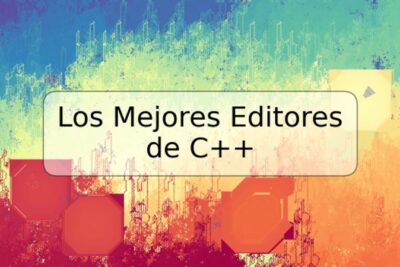
Cómo eliminar un paquete snap en Ubuntu

Los paquetes snap son un tipo de paquete de software en Ubuntu que se ejecutan en un entorno aislado y se utilizan para distribuir aplicaciones de forma segura. Sin embargo, a veces puede ser necesario eliminar un paquete snap. Este artículo describirá los pasos necesarios para eliminar un paquete snap en un sistema Ubuntu.
Verificar los paquetes snap instalados
El primer paso para eliminar un paquete snap es verificar qué paquetes snap están instalados en su sistema. Para hacer esto, abra una Terminal y escriba el siguiente comando:
snap list
Este comando mostrará una lista de todos los paquetes snap instalados en su sistema.
Eliminar un paquete snap
Una vez que haya identificado el paquete snap que desea eliminar, puede eliminarlo usando el siguiente comando:
snap remove NOMBRE_PAQUETE_SNAP
Reemplace "NOMBRE_PAQUETE_SNAP" con el nombre exacto del paquete snap que desea eliminar. Es importante tener en cuenta que este comando eliminará todos los datos asociados con el paquete snap, incluidos los archivos de configuración y los datos de usuario.
Eliminar paquetes snap no utilizados
Si ha estado usando paquetes snap durante algún tiempo, es posible que tenga algunos paquetes snap antiguos que ya no usa. Puede eliminar estos paquetes snap no utilizados usando el siguiente comando:
snap list --all | awk '/disabled/{print $1, $3}' | xargs --no-run-if-empty sudo snap remove
Este comando mostrará una lista de todos los paquetes snap deshabilitados y los eliminará automáticamente. Tenga en cuenta que este comando eliminará todos los datos asociados con los paquetes snap, incluidos los archivos de configuración y los datos de usuario.
Conclusión
Eliminar un paquete snap en Ubuntu es fácil siguiendo los pasos descritos anteriormente. Asegúrese de verificar los paquetes snap instalados y de usar el comando adecuado para eliminar el paquete snap que desea eliminar. También puede eliminar paquetes snap no utilizados para ahorrar espacio en su sistema. Si necesita más información, consulte la documentación oficial de Ubuntu sobre paquetes snap.
Preguntas frecuentes
¿Puedo reinstalar un paquete snap después de eliminarlo?
Sí, puede reinstalar un paquete snap después de eliminarlo usando el comando "snap install NOMBRE_PAQUETE_SNAP".
¿Cómo puedo verificar si un paquete snap está en uso antes de eliminarlo?
Puede verificar si un paquete snap está en uso ejecutando el siguiente comando: "sudo snap abort NOMBRE_PAQUETE_SNAP". Si el paquete snap está en uso, este comando mostrará un mensaje de error.
¿Puedo eliminar paquetes snap a través de la interfaz gráfica de Ubuntu?
Sí, puede eliminar paquetes snap a través de la herramienta "Software" en Ubuntu. Busque el paquete snap que desea eliminar y haga clic en el botón "Eliminar".
¿Qué sucede si elimino un paquete snap que otro paquete depende de él?
Si elimina un paquete snap que otro paquete depende de él, el otro paquete puede dejar de funcionar correctamente y presentar errores. Asegúrese de comprender las dependencias del paquete snap antes de eliminarlo.
Ejemplos de comandos:
snap listsnap remove NOMBRE_PAQUETE_SNAPsnap list --all | awk '/disabled/{print $1, $3}' | xargs --no-run-if-empty sudo snap removesnap install NOMBRE_PAQUETE_SNAPsudo snap abort NOMBRE_PAQUETE_SNAP












Deja una respuesta